فهرست مطالب:
- مرحله 1: Descargar VirtualBox
- مرحله 2: Crear Una Maquina Virtual Nueva (2)
- مرحله 3: لینوکس را بارگیری کنید
- مرحله 4: Configurar El LinuxLite En La Maquina Virtual
- مرحله 5: نصب LinuxLite
- مرحله 6: خراشیدن

تصویری: Realizar Una Maquina Virtual، Configurar LinuxLite Y Programar Con Scratch: 6 مرحله

2024 نویسنده: John Day | [email protected]. آخرین اصلاح شده: 2024-01-30 08:53



با استفاده از این برنامه می توانید به صورت مجازی از طریق برنامه و برنامه virtualBox به سیستم عامل LinuxLite و دیگر برنامه های نرم افزاری خراشید.
VirtualBox برنامه ای برای مجازی سازی برنامه های نصب و راه اندازی سیستم های عملیاتی cualquier است. Esta herramienta ایده آل برای تقویت سیستم های عملیاتی و برنامه های کاربردی نرم افزار برای تغییر سیستم جدید است.
مرحله 1: Descargar VirtualBox

Como primer paso، vamos a descargar la aplicacion que nos permite crear una maquina virtual، en este caso usaremos VirtualBox
1. Ingresa a la pagina oficial de virtualBox www.virtualbox.org/wiki/ بارگیری برنامه های مربوط به سیستم عامل شما را بارگیری می کند.
2. نسخه جدید VirtualBox descargada را نصب کنید.
3. Abra el VirtualBox que acaba de instalar.
مرحله 2: Crear Una Maquina Virtual Nueva (2)



Vamos a realizer nuestra maquina virtual، teniendo en cuenta que las especificaciones de las configuraciones son basicas pero precasas para un buen rendimiento en nuestra maquina. Cada imagen que se muestran en la parte de arriba es un paso a seguir.
1. Abre el programa virtualBox2. کلیک دیل در bot bot "Nueva"
Daremos paso a las configuraciones de nuestra maquina virtual، los cuales son los siguientes parametros:
1. nombre y sistema operativo: Escogemos un nombre de preferencia para nuestra maquina virtual، escogemos el tipo de sistema operativo.
نکته: لینوکس
نسخه: لینوکس 2.6 / 3.x / 4.x (64 بیتی)
2. Tamaño de la memoria: En este caso seria una memoria ram de 1024 mb (1GB)
3. Disco duro: Elegimos la opcion de "Crear un disco duro virtual ahora"
4. Tipo de archivo de disco duro: Escogemos la opcion de VDI (تصویر دیسک VirtualBox)
5. Almacenamiento en unidad de disco fija: Undimos la opcion de "Reservado dinamicamente"
6. Ubicacion y tamaño del disco: Buscas la ubicacion donde quieres almacenarlo y el tamaño del disco seria 20، 00 GB
مرحله 3: لینوکس را بارگیری کنید


روش های نصب و راه اندازی تصویر LinuxLite desde la page of official.
1. Ingresa a la pagina de LinuxLite www.linuxliteos.com/download.php
2. Descarga la imagen en el boton "DOWNLOAD 64bit"، la cual esta en archivo iso
3. Ubicala en tu lugar de preferencia.
مرحله 4: Configurar El LinuxLite En La Maquina Virtual




Despues de haber descargado la imagen de LinuxLite ، با استفاده از روشهای مختلف و پیکربندی یک تصویر مجازی به منظور نصب مجدد در صفحه بعد.
1. Ingresa de nuevo a la aplicacion virtualBox
2. Selecciona tu maquina virtual
3. Undele en el boton de "configuraciones".
4. Selecciona la opcion "almacenamiento".
5. Le undes en el "controlador: IDE" y seleccionas el objeto de disco al lado derecho y buscas la imagen linuxLite que descargaste en el paso anterior en tu computador.
6. Por ultimo le undes al boton "Iniciar" para que la maquina virtual corra
مرحله 5: نصب LinuxLite



Despues de instaurar el LinuxLite dentro de la maquina virtual، vamos a instalarlo como tal.
1. Seleccionas el idioma de preferencia.
2. seleccionas el teclado de preferencia.
3. Le undes en la opcion de "Descarga las actualizaciones al instalar linux".
4. Seleccionas el tipo de instalacion، donde escogeras la opcion de "Borrar disco e instalar linux" (recuerda que solo se borran los datos del disco duro virtual، no los de tu computador).
5. Seleccionas tu zona horaria.
6. Creas una cuenta para tu equipo en la maquina virtual، donde pondras tu nombre، nombre del equipo، nombre de usuario y contraseña. le undes "aceptar" y se comenzará a instalar.
7. Completa la instalacion y sigue todos los pasos que aparecen en pantalla.
مرحله 6: خراشیدن




به منظور استفاده از سیستم عامل LinuxLite ، می توانید از برنامه های کاربردی موجود در برنامه های پیشین خود استفاده کنید. پیوستن به دستورالعمل استفاده از مواد مخدر و استفاده از آنها. Ahora vamos a dirigirnos a la pagina de scratch، el cual es la aplicacion برای برنامه به صورت رایگان و رایگان، enfocada para los niños que apenas estan entrando en todo este mundo de la programacion.
1. Ingresa a mozilla firefox.
2. Busca en google o cualquier otro buscador la pagina oficial de Scratch y seguidamente te diriges a ella
3. Cuando estes en la pagina، crearas una cuenta en el boton "join".
4. Crea una cuenta con tus datos para despues compartir y exportar todos los proyectos que realices de forma online.
5. Crea un nuevo proyecto haciendo را در قسمت "ایجاد" کلیک کنید.
Y ¡Listo! ya puedes empezar a realizar tus proyectos en scratch con una maquina virtual. Puedes mirar nuestro video ubicado en la parte inicial، donde podras encontrar mas informacion information a cerca de todas las funciones que ofrece scratch.
توصیه شده:
Romeo: Una Placa De Control Arduino Para Robótica Con Driver Incluidos - Robot Seguidor De Luz: 26 مرحله (همراه با تصاویر)

Romeo: Una Placa De Control Arduino Para Robótica Con Driver Incluidos - Robot Seguidor De Luz: Que tal amigos، siguiendo con la revisiones de placas y sensores، con el aporte de la empresa DFRobot، hoy veremos una placa con prestaciones muy interesante، y es ایده آل برای desarrollo de prototipos robóticos و el control de motores y servos، d
Máquina Inservible: 7 مرحله
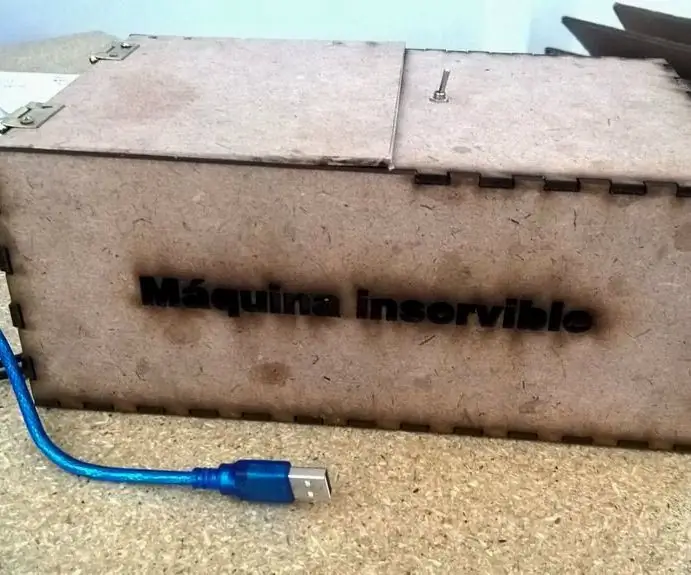
Máquina Inservible: Lo que necesitas para hacer la m & aacute؛ quina inservible es lo siguiente: Interruptor de bot & oacute؛ n 2-Pin interruptor de palanca Cable bisagra Arduino Servo motor PCB Connector for pilas Caja MDF Caut & iacute؛ n Soldadura Talad
Máquina De Bolhas De Sabão: 3 مرحله
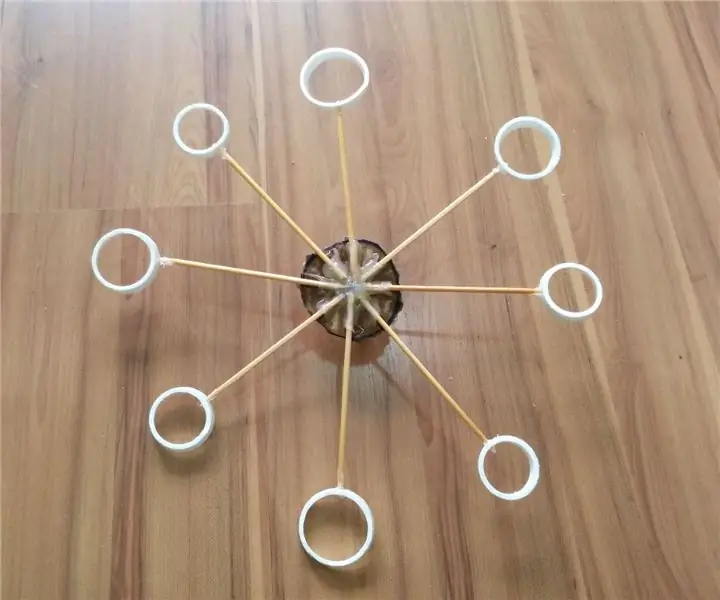
Máquina De Bolhas De Sabão: Com alguns materiais simples، podemos fazer uma m & aacute؛ quina de bolhas de sab & atilde؛ o divertida. Precisamos de um ventilador ، pilha AA ، copos de caf & eacute؛ de isopor، um motor DC pequeno، papel & atilde؛ o، palito de churrasco e cola quente
Máquina Térmica: 7 مرحله (همراه با تصاویر)

Máquina Térmica: Aprenda aqui a maneira mais simples، por & eacute؛ m pr & aacute؛ tica de fazer uma m & aacute؛ quina t & eacute؛ rmica junto aos alunos Marista. M & aacute؛ quinas t & eacute؛ rmicas est & emildes 1: Geladeira 2. Locomotivas
Configurar El Wifi Y Activar El SSH En Una Raspberry PI ZERO: 3 Step

Configurar El Wifi Y Activar El SSH En Una Raspberry PI ZERO: En este INSTRUCTABLE veremos como configurar la conexi & oacute؛ n WiFi y el servidor sshd en la Raspberry pi zero، aunque sirve para cualquier تمشک con el sistema operativo loo Raso tarjeta SD de la Raspberry، Para
